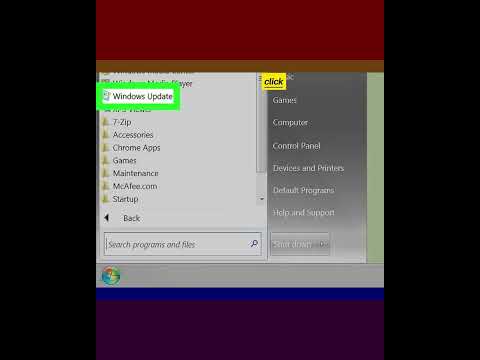এই উইকিহাউ আপনাকে শেখাবে কিভাবে কম্পিউটারে এক্সেলের একটি বোতাম বা নিয়ন্ত্রণ মুছে ফেলতে হয়। এটি করার জন্য আপনাকে এডিটিং রিবনে ডেভেলপার ট্যাব সক্ষম করতে হবে।
ধাপ
2 এর অংশ 1: বিকাশকারী ট্যাব সক্ষম করা

ধাপ 1. এক্সেল খুলুন।
এটি আপনার স্টার্ট মেনু বা ফাইন্ডারে অ্যাপ্লিকেশন ফোল্ডারে রয়েছে।
বিকাশকারী ট্যাবটি দৃশ্যমান থাকবে যতক্ষণ না আপনি এটি বন্ধ করেন বা মাইক্রোসফ্ট অফিস পুনরায় ইনস্টল করেন।

ধাপ 2. ফাইল (উইন্ডোজ) বা এক্সেল (ম্যাক) ক্লিক করুন।
আপনি উইন্ডোজের জন্য আপনার কর্মক্ষেত্রের উপরে সম্পাদনা রিবনে "ফাইল" ট্যাব এবং ম্যাকের জন্য আপনার স্ক্রিনের শীর্ষে মেনুতে "এক্সেল" ট্যাব দেখতে পাবেন।

ধাপ O. অপশন/পছন্দের উপর ঘুরুন এবং নির্বাচন করুন কাস্টমাইজ করুন ফিতা/ফিতা এবং টুলবার।
এডিটিং রিবনের বিকল্প সহ একটি নতুন উইন্ডো খুলবে।

ধাপ 4. "বিকাশকারী" এর পাশের বাক্সটি নির্বাচন করতে ক্লিক করুন।
" এটি "প্রধান ট্যাব" এর অধীনে।

ধাপ 5. সংরক্ষণ করুন ক্লিক করুন এবং উইন্ডো বন্ধ করুন (যদি প্রয়োজন হয়)।
যদি উইন্ডো নিজেই বন্ধ না হয়, তাহলে আপনাকে ক্লিক করতে হবে এক্স ম্যানুয়ালি।
2 এর 2 অংশ: এক্সেলে বোতাম মুছে ফেলা

ধাপ 1. Excel এ আপনার প্রকল্প খুলুন।
আপনি Excel- এ গিয়ে আপনার প্রকল্প খুলতে পারেন ফাইল> খুলুন অথবা আপনি এক্সেল ফাইলে ডান ক্লিক করে নির্বাচন করতে পারেন > এক্সেল দিয়ে খুলুন.

ধাপ 2. ডিজাইন মোড চালু করুন।
বিকাশকারী ট্যাবে যান এবং ক্লিক করুন ডিজাইন মোড "নিয়ন্ত্রণ" গোষ্ঠীতে।

ধাপ 3. আপনি যে বোতাম/নিয়ন্ত্রণগুলি মুছতে চান তা নির্বাচন করুন।
সেগুলি নির্বাচন করতে ক্লিক করুন, এবং সেগুলি হাইলাইট করবে তা নির্দেশ করে যে আপনি তাদের নির্বাচিত করেছেন।
আপনি আপনার এক্সেল প্রকল্পের সমস্ত বোতাম টিপেও নির্বাচন করতে পারেন CTRL/Cmd + A.

ধাপ 4. প্রেস করুন ← ব্যাকস্পেস (উইন্ডোজ) অথবা মুছুন (ম্যাক)।
নির্বাচিত বোতামগুলি আপনার কার্যপত্রক থেকে অদৃশ্য হয়ে যাবে।